Prohlídka a používání služby Power BI
Teď, když rozumíte tomu, jak vytvořit sestavu, se podíváme na služba Power BI. Služba Power BI poskytuje jednoduché a interaktivní uživatelské prostředí, které vám umožní posoutnout analýzu dat na vyšší úroveň.
Uspořádání položek pomocí pracovních prostorů
Pracovní prostory jsou základem služba Power BI. Při publikování jakékoli sestavy musíte zvolit pracovní prostor. Ve výchozím nastavení má každý uživatel přístup k pracovnímu prostoru, což je ideální pouze pro testování. Pokud chcete sdílet obsah s ostatními, vždy vytvořte a používejte sdílený pracovní prostor.
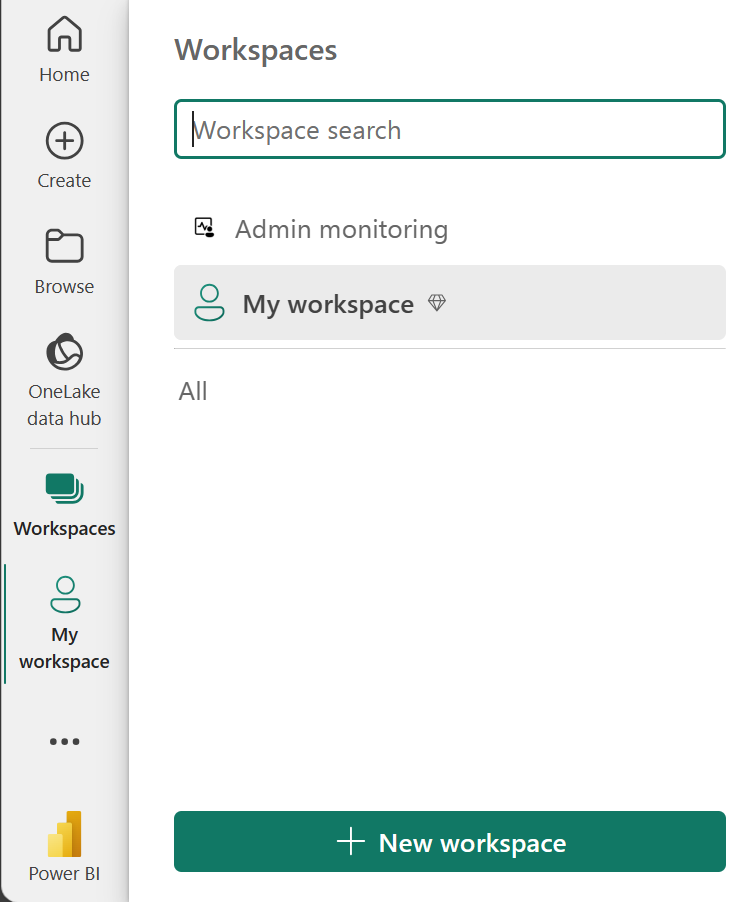
Prozkoumání ukázkových sestav
Pokud jste sestavu ještě nevytvořili, Power BI nabízí několik ukázkových sestav, které můžete prozkoumat. Tyto sestavy se načtou do mého pracovního prostoru, abyste je mohli prozkoumat soukromě. K ukázkovým sestavám se dostanete v části Learn v navigačním podokně.
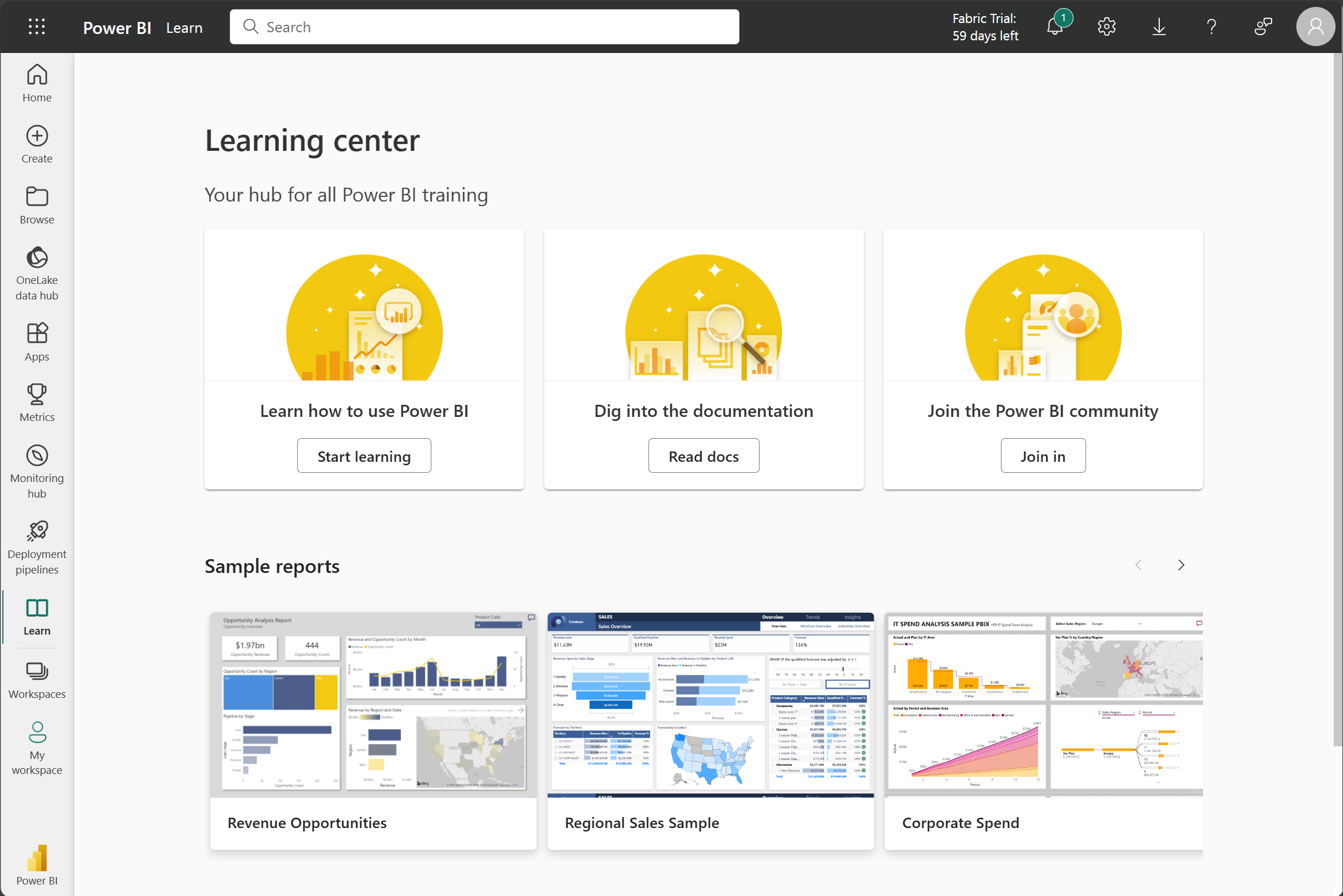
Distribuce obsahu
V pracovním prostoru můžete vytvořit aplikaci, která uživatelům poskytne zjednodušené rozhraní pro přístup k sestavám a řídicím panelům. V konfiguraci aplikace nastavíte aplikaci, vyberete obsah, který chcete zahrnout (omezený na aktuální pracovní prostor) a zvolíte cílovou skupinu.
Po vytvoření aplikace musíte aplikaci aktualizovat po každé změně položek v pracovním prostoru. Požadavek na aktualizaci aplikace umožňuje řídit, jaká verze obsahu bude viditelná pro vaši cílovou skupinu.
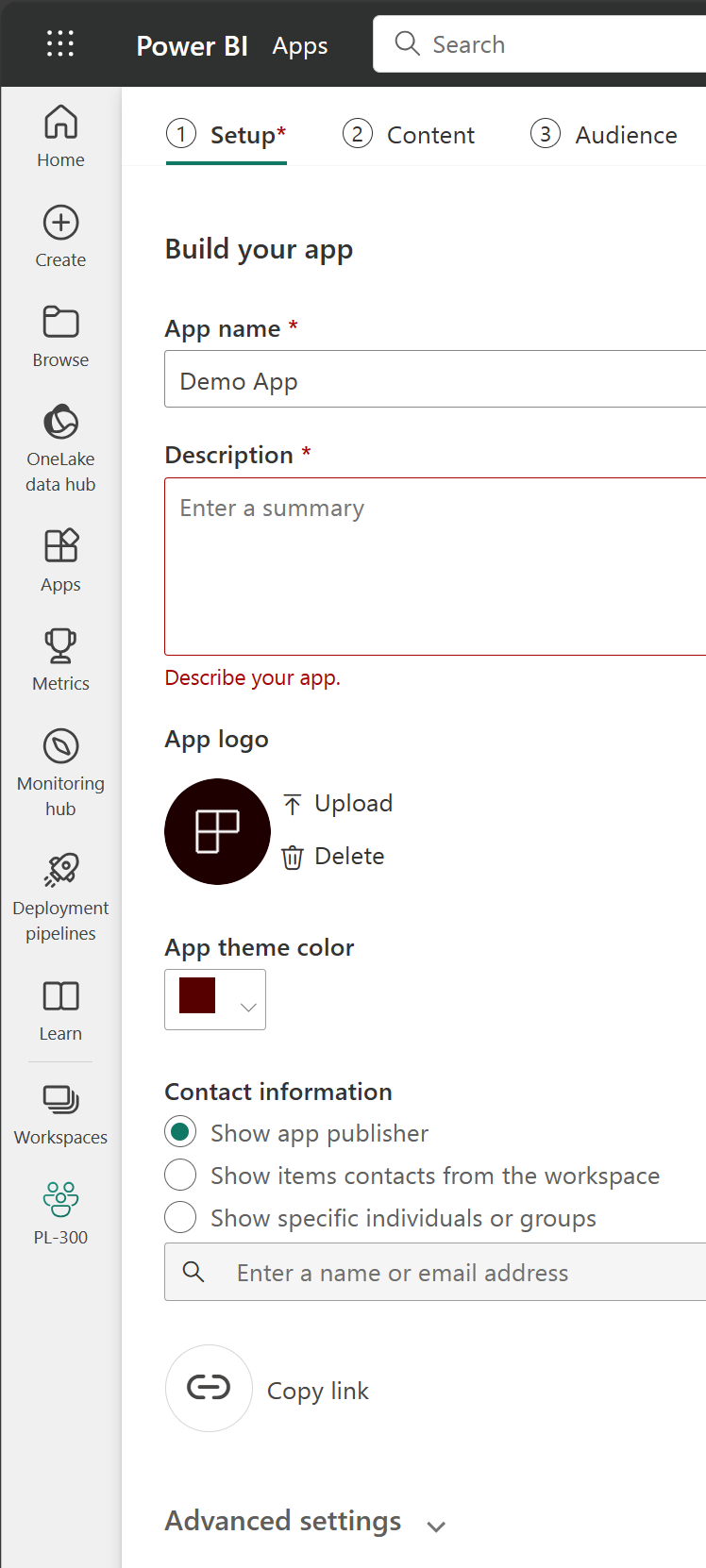
Aplikace jsou ideálním řešením sdílení v rámci každé organizace. I když můžete udělit přístup k pracovnímu prostoru, oprávnění pracovního prostoru můžou uživatelům udělit přístup k více obsahu, než je žádoucí. Sdílení jednotlivých položek také představuje problém, pokud provedete změny, které ještě nechcete, aby uživatelé viděli.
Prozkoumání aplikací šablon
Teď, když chápete, co je aplikace, se podíváme na aplikace šablon. Aplikace šablon umožňují najít existující aplikaci, která vyhovuje vašim potřebám, a pak propojit data. Tyto aplikace můžou být skvělým způsobem, jak rychle sdílet přehledy s minimálním úsilím.
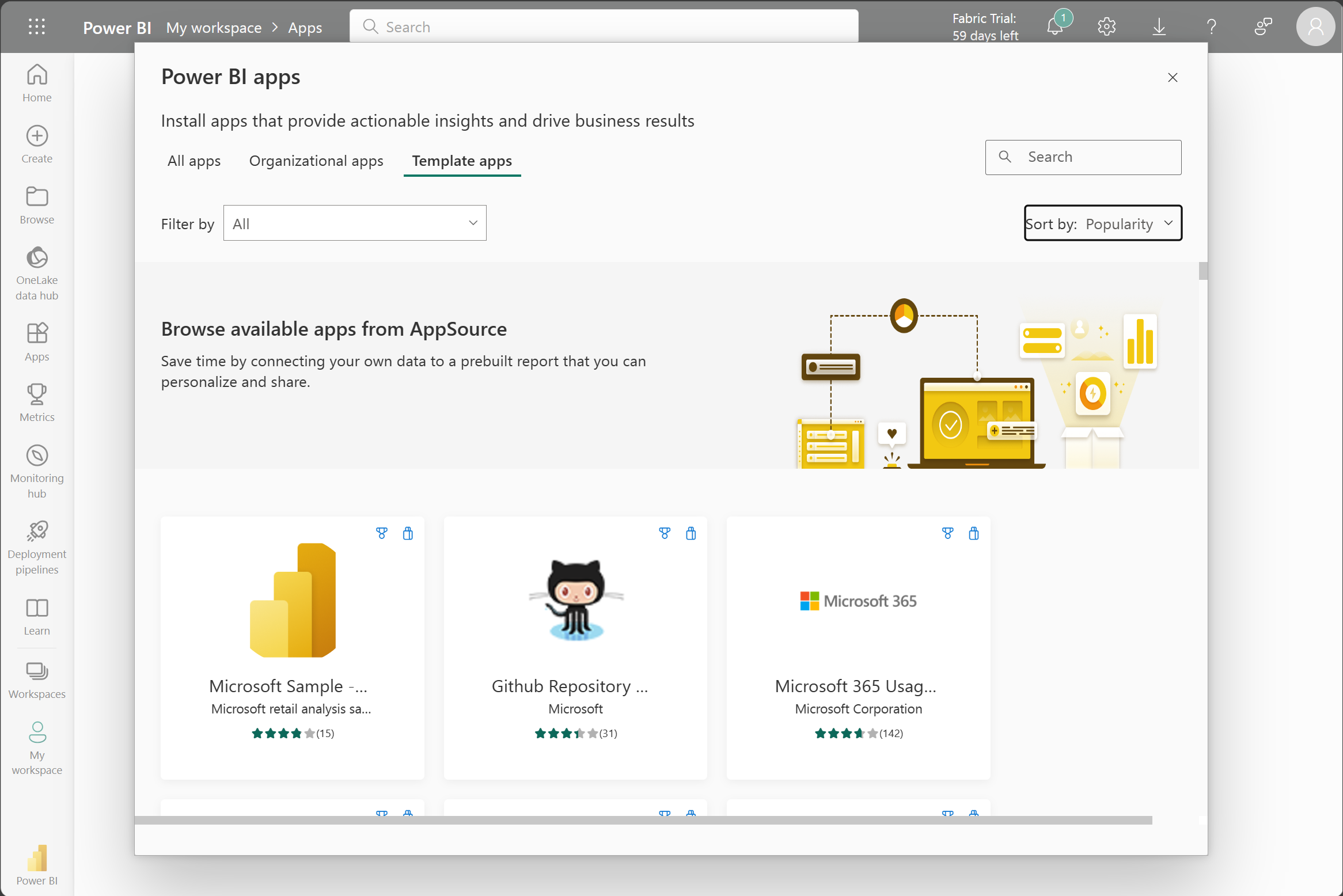
Tip
Pokud chcete získat přístup k aplikacím šablon, vyberte ikonu Aplikace v levém navigačním podokně > Získat aplikace > šablon.
Na následujícím snímku obrazovky jsme nainstalovali aplikaci šablony GitHubu a rozbalili sestavu. Vidíme různé stránky sestavy, včetně 100 nejlepších přispěvatelů a žádostí o přijetí změn. Pokud vaše organizace používá GitHub, může tato aplikace šablony snadno podporovat vaše potřeby, aniž byste museli začít od začátku.
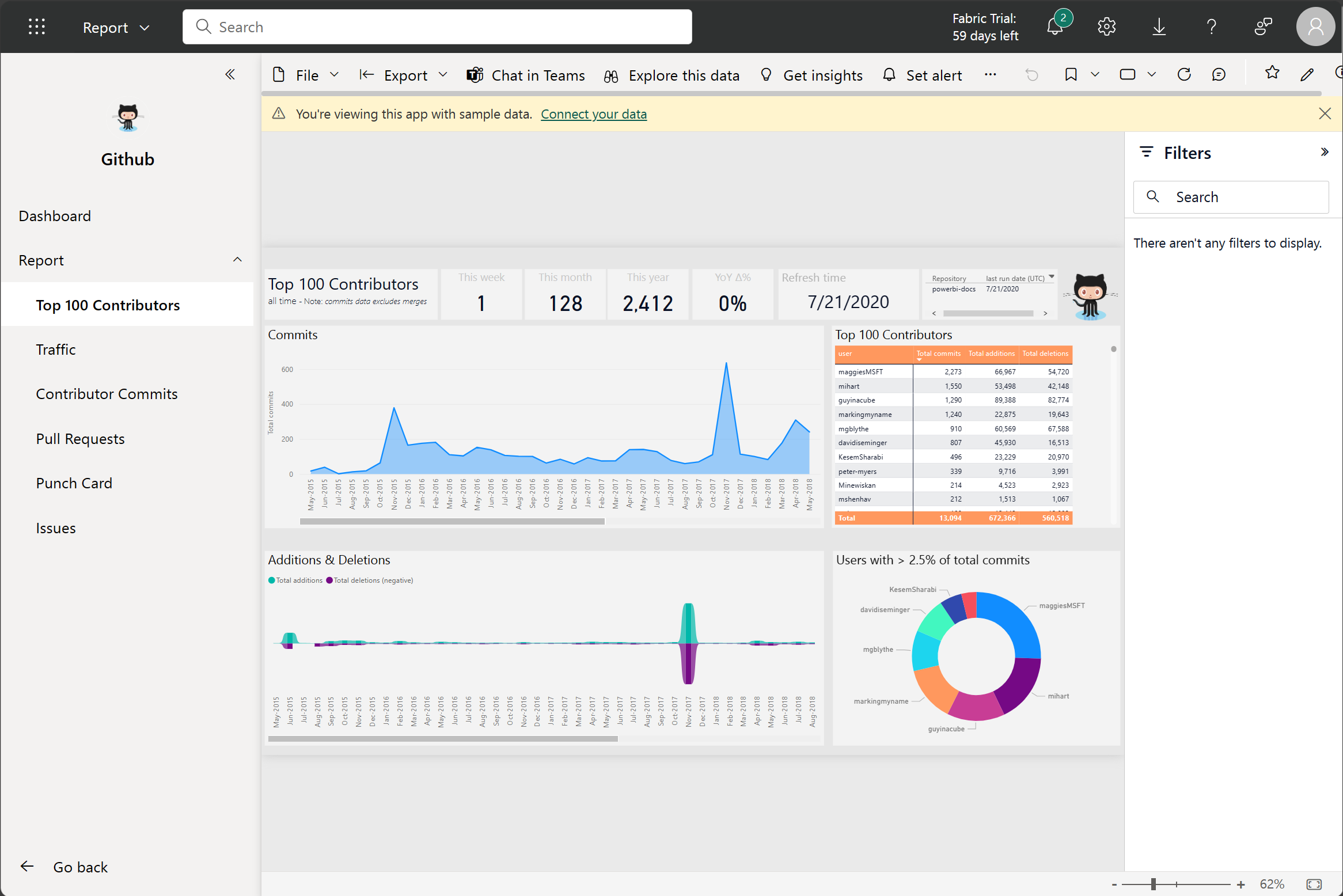
Aktualizace sémantického modelu
Abyste mohli podporovat neustále se měnící data, můžete v služba Power BI nakonfigurovat plánované aktualizace sémantických modelů. K dispozici jsou také aktualizace na vyžádání.
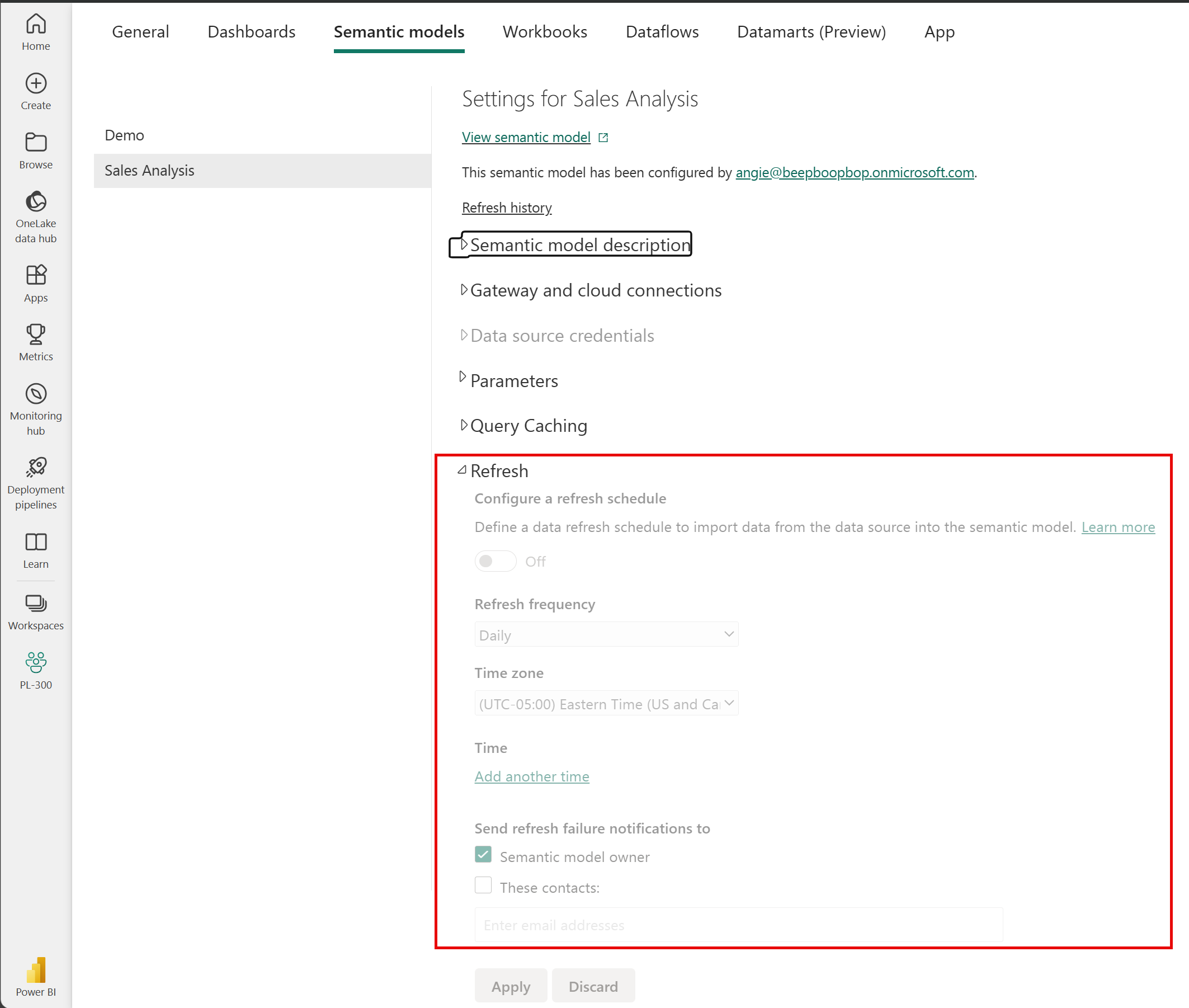
Tip
Další informace o všech plánech aktualizací najdete v dokumentaci k aktualizaci dat.